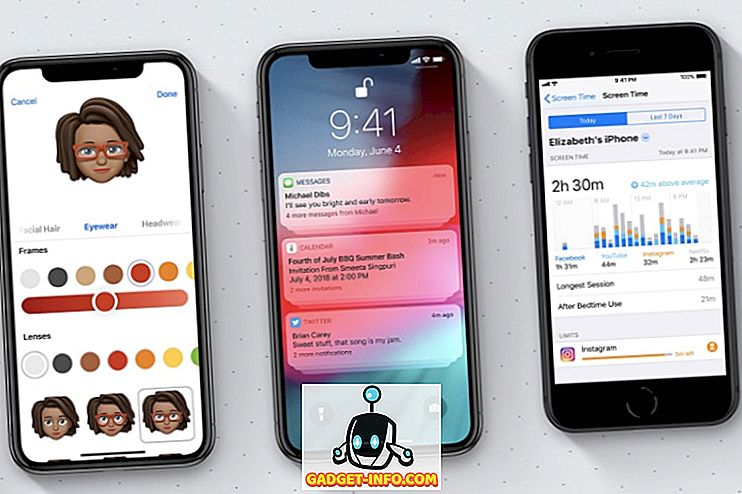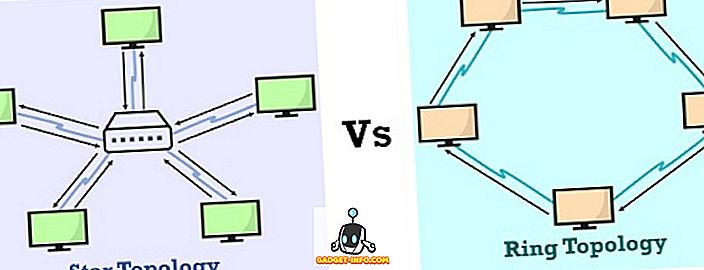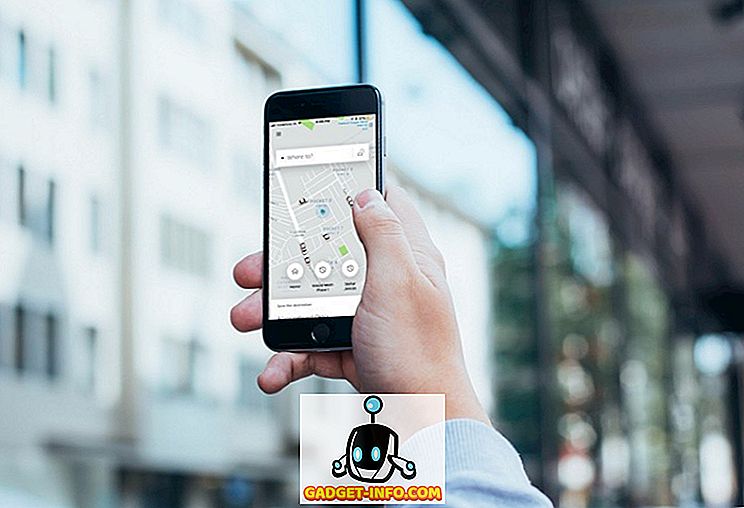Si eres un jugador, el componente más importante en tu computadora es la tarjeta gráfica. La GPU proporciona todos los caballos de fuerza gráficos que necesitarás para jugar los últimos y mejores juegos en tu computadora. El rendimiento que obtiene en cada uno de estos juegos depende de la potencia de su tarjeta gráfica. Dicho esto, algunas personas no están contentas con el rendimiento de las acciones y desean exprimir hasta el último bit de rendimiento posible de sus tarjetas. Si usted es uno de ellos y está deseando saber cómo hacerlo, entonces ha venido al lugar correcto. Así que, sin más preámbulos, echemos un vistazo a cómo hacer overclocking de GPU para un mejor rendimiento de juego:
Descargar e instalar MSI Afterburner
Afterburner es un software de terceros desarrollado por MSI (Micro-Star International) que está dirigido principalmente a ajustar las tarjetas gráficas y obtener un mejor rendimiento. Simplemente puede descargar MSI Afterburner de forma gratuita directamente desde el sitio web de la compañía.
Una vez descargado, simplemente extraiga el archivo RAR y ejecute el archivo EXE para instalar el software. De forma predeterminada, MSI Afterburner viene con el servidor de estadísticas RivaTuner, que le permite controlar las temperaturas y el uso de varios componentes en su sistema. Si no lo desea, simplemente desmarque la casilla durante la instalación.
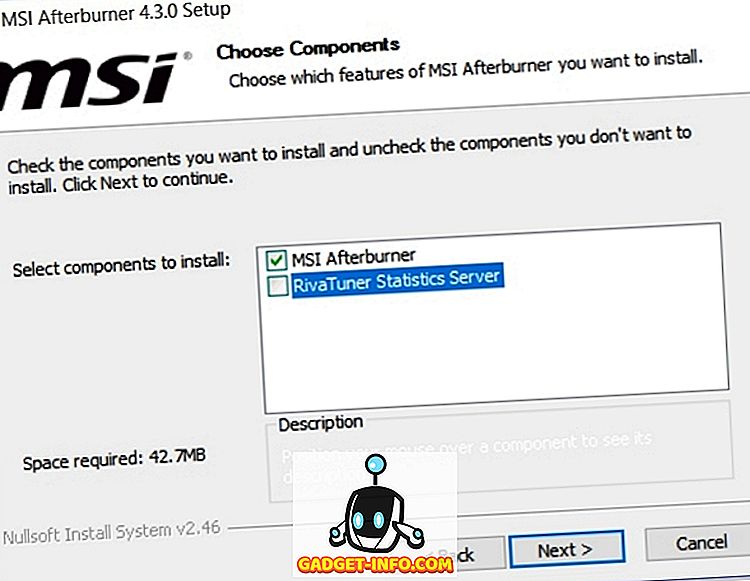
Afinando la GPU con MSI Afterburner
Ajustar tu GPU ni siquiera es difícil y es mucho más fácil que hacer overclocking en una CPU o RAM. Todo el proceso apenas lleva unos minutos. Por lo tanto, asegúrese de seguir los pasos para evitar confusiones innecesarias:
Nota : Yo personalmente probé esta utilidad en mi computadora portátil Alienware 15 R3. Dicho esto, el overclocking de su GPU podría reducir su longevidad, debido a las altas temperaturas y no seré responsable de ningún daño que pueda causar a su sistema en este proceso. Por lo tanto, proceder a su propio riesgo.
- Antes de dirigirnos directamente al proceso de overclocking, debemos asegurarnos de un par de cosas que deberían ayudarlo durante el proceso. Una vez que se haya abierto el software MSI Afterburner, podrá ver los controles deslizantes junto a las opciones "Límite de potencia" y "Límite de temperatura" en el centro de la utilidad. Tenga en cuenta que estos controles deslizantes están bloqueados en algunos sistemas y desbloqueados en algunos sistemas. Depende completamente de la GPU que tengas. Teniendo en cuenta que la mía es una GPU para computadora portátil, desafortunadamente está bloqueada, así que no podré moverla. Sin embargo, si puede deslizarlo, mueva el control deslizante del límite de potencia al extremo derecho y mueva el control deslizante del límite de temperatura según sus preferencias . Tenga en cuenta que este control deslizante determinará la temperatura máxima de su GPU.
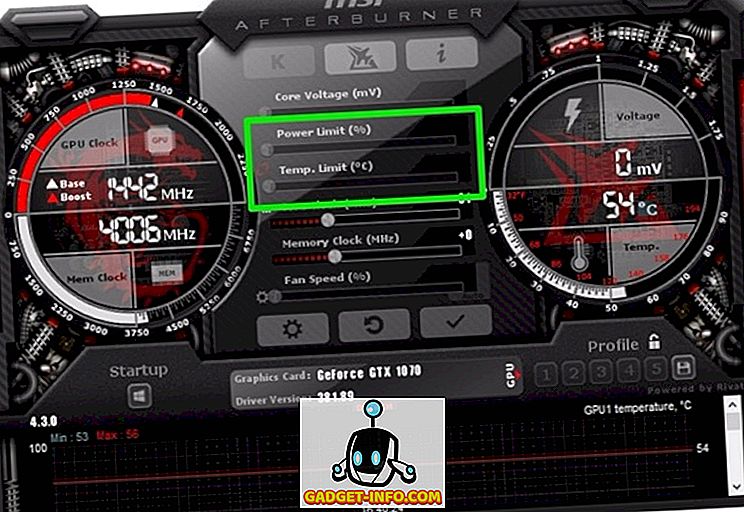
- Ahora, es la parte importante que todos han estado esperando. Sí, estamos eliminando todo el rendimiento de su GPU en este paso. ¿Puede ver los controles deslizantes para "Reloj central" y "Reloj de memoria" justo debajo de la opción de límite de temperatura? Sí, vamos a jugar con los deslizadores aquí. Si es la primera vez que hace overclocking, asegúrese de aumentar los controles deslizantes para su Core Clock en pasos de 50 MHz y Memory Clock en pasos de 100 MHz .
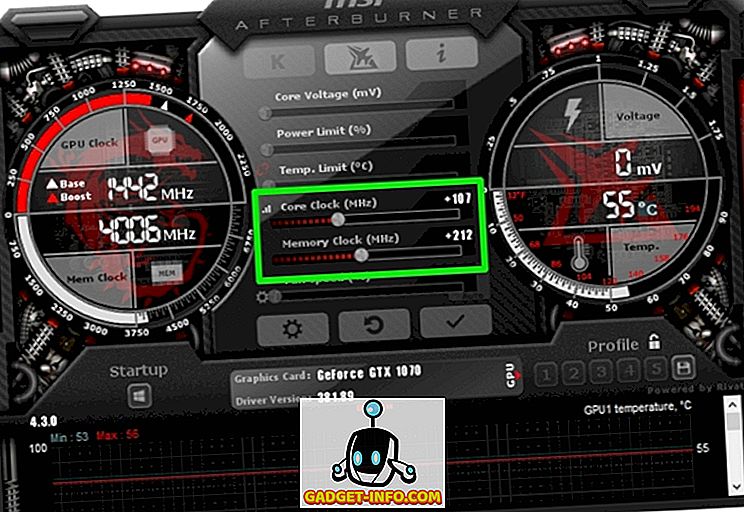
- Una vez hecho esto, siga adelante y juegue algunos juegos de gran intensidad gráfica, mientras controla la temperatura de su GPU en MSI Afterburner al mismo tiempo. Siempre que la temperatura sea inferior a 85 grados Celsius, debería estar bien. También asegúrate de que los juegos no se bloqueen o de que no veas artefactos en tu pantalla para asegurarte de que tu overclock sea estable.
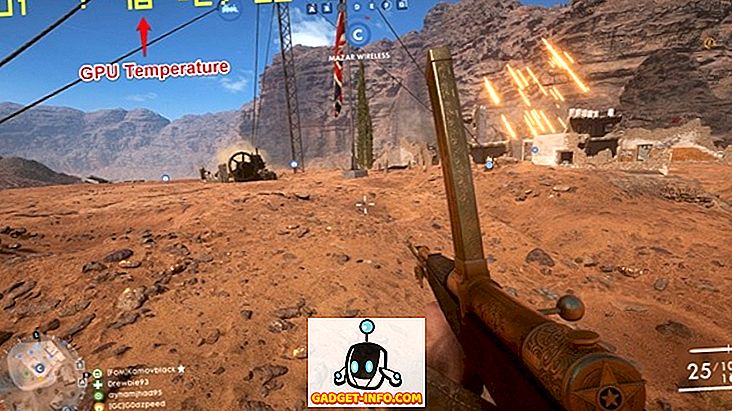
- Bueno, si sientes que las temperaturas son demasiado altas para ti, la velocidad del ventilador se puede aumentar según tus preferencias . Al igual que los controles deslizantes de límite de potencia y temperatura, este control puede estar bloqueado dependiendo de su hardware. Si estás usando una computadora portátil como yo, lo más probable es que esté bloqueada. Una vez que haya completado la configuración, puede guardar su perfil de configuración haciendo clic en la casilla indicada con una marca . También puede habilitar esta configuración una vez que Windows se inicie simplemente haciendo clic en el ícono de Windows justo debajo de Inicio, en la parte inferior izquierda de la utilidad Afterburner.
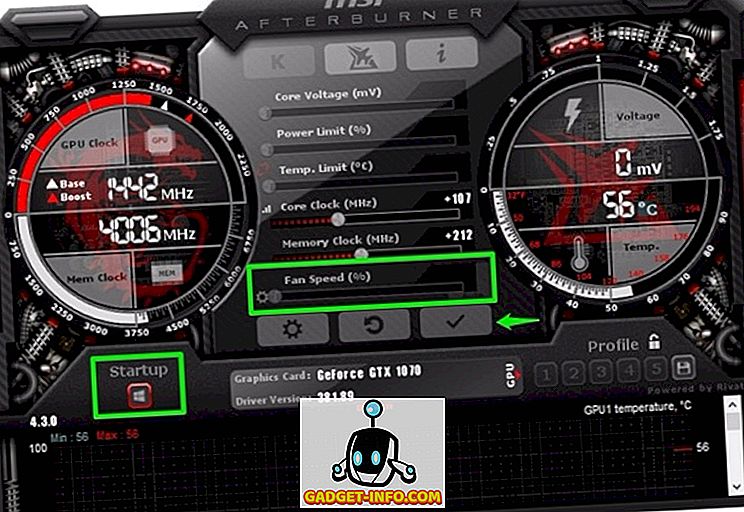
Bueno, así es más o menos cómo exprime hasta el último bit de rendimiento de la GPU de su computadora para mejorar la suavidad de su juego.
Habilitar plan de energía de alto rendimiento en Windows
Incluso si el overclocking mejora el rendimiento de su GPU, hay algunos pasos más que debe verificar para asegurarse de que la GPU funcione a pleno rendimiento y no se vea afectada por el plan de energía de su sistema operativo. De forma predeterminada, todos los equipos que ejecutan Windows utilizan el plan de alimentación equilibrada. Por lo tanto, tendrá que cambiarlo al plan de poder "Alto rendimiento" .
Para hacerlo en Windows 10, simplemente diríjase a Panel de control-> Hardware y sonido- Opciones de energía y haga clic en Alto rendimiento . Bueno, eso apenas duró unos segundos, ¿no?
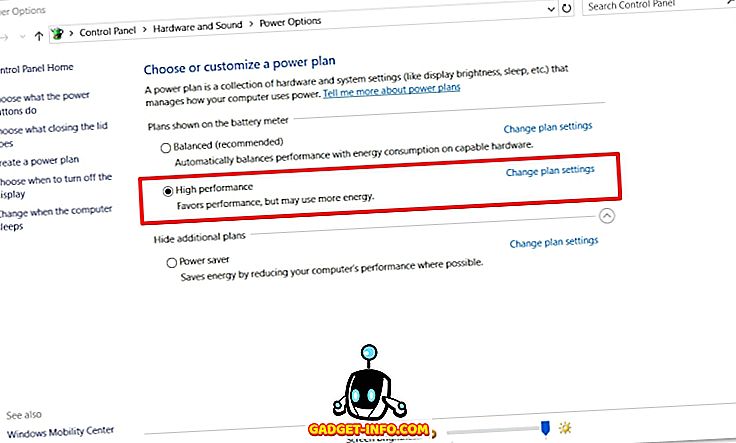
Prefiera el máximo rendimiento en el panel de control de NVIDIA
Los usuarios que tengan una tarjeta gráfica NVIDIA en su sistema deberán pasar por una configuración adicional para asegurarse de que sus tarjetas no se estén limitando debido al modo de administración de energía del Panel de control de NVIDIA. De forma predeterminada, se establece en potencia óptima. Simplemente puede cambiarlo abriendo el Panel de control de NVIDIA y luego, yendo a "Administrar configuración 3D" y en la opción "Modo de administración de energía", seleccione "Preferir rendimiento máximo" . Al cambiar esto, su uso de la GPU estará en su mayoría por encima del 90% mientras juegue algunos juegos de intensidad gráfica en su PC, liberando así todo el potencial de su GPU.
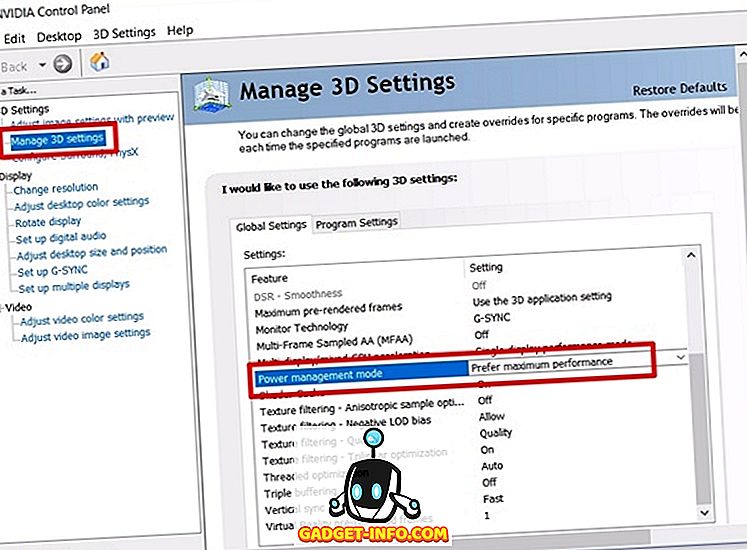
Overclock GPU para mejorar el rendimiento del juego
Como te habrás dado cuenta de los pasos anteriores, el proceso estuvo lejos de ser difícil y complicado. Incluso una persona con poco conocimiento técnico puede overclockear la GPU si se siguen correctamente los pasos que hemos mencionado. La mejora del rendimiento en los juegos es bastante notable si lo controlas. Entonces, ¿estás listo para probar MSI Afterburner y experimentar un mejor rendimiento de juego en tu sistema? Háganos saber en la sección de comentarios a continuación, ya que nos gustaría conocer sus opiniones sobre todo este proceso.